Správa modulů ve službě Azure Automation
Azure Automation používá k povolení rutin v runboocích a prostředcích DSC v konfiguracích DSC řadu modulů PowerShellu. Mezi podporované moduly patří:
- Azure PowerShell Az.Automation.
- Azure PowerShell AzureRM.Automation
- Další moduly PowerShellu
- Interní
Orchestrator.AssetManagement.Cmdletsmodul. - Moduly Pythonu 2
- Vlastní moduly, které vytvoříte.
Když vytvoříte účet Automation, Azure Automation ve výchozím nastavení importuje některé moduly. Viz výchozí moduly.
Sandboxy
Když Automation spustí úlohy kompilace runbooku a DSC, načte moduly do sandboxů, kde se můžou runbooky spouštět a konfigurace DSC se můžou kompilovat. Automatizace také automaticky umístí všechny prostředky DSC do modulů na server vyžádané replikace DSC. Počítače můžou vyžádat prostředky při použití konfigurací DSC.
Cloud sandbox podporuje maximálně 48 systémových volání a omezuje všechna ostatní volání z bezpečnostních důvodů. Další funkce, jako je správa přihlašovacích údajů a některé sítě, se v cloudovém sandboxu nepodporují.
Vzhledem k počtu zahrnutých modulů a rutin je obtížné předem zjistit, které rutiny budou provádět nepodporovaná volání. Obecně jsme zaznamenali problémy s rutinami, které vyžadují přístup se zvýšenými oprávněními, vyžadují přihlašovací údaje jako parametr nebo rutiny související se sítí. Všechny rutiny, které provádějí úplné síťové operace zásobníku, se v sandboxu nepodporují, včetně Připojení-AipService z modulu PowerShellu AIPService a Resolve-DnsName z modulu DNSClient.
Jedná se o známá omezení sandboxu. Doporučeným alternativním řešením je nasadit funkci Hybrid Runbook Worker nebo použít Azure Functions.
Důležité
Nezahrnujte klíčové slovo "AzureRm" do žádného skriptu navrženého ke spuštění pomocí modulu Az. Zahrnutí klíčového slova, a to i v komentáři, může způsobit načtení AzureRm a pak konflikt s modulem Az.
Výchozí moduly
Všechny nové účty Automation mají ve výchozím nastavení nejnovější verzi modulu Az PowerShellu. Modul Az nahrazuje AzureRM a je doporučeným modulem pro použití s Azure. Výchozí moduly v novém účtu Automation zahrnují stávající moduly AzureRM 24 a moduly Az 60+ Az.
Existuje nativní možnost aktualizace modulů na nejnovější modul Az uživatelem pro účty Automation. Operace zpracuje všechny závislosti modulů v back-endu, čímž se odstraní ručně aktualizace modulů nebo spuštění runbooku za účelem aktualizace modulů Azure.
Pokud má existující účet Automation jenom moduly AzureRM, aktualizuje se možnost Aktualizovat moduly Az pomocí účtu Automation s vybranou verzí modulu Az uživatelem.
Pokud má existující účet Automation AzureRM a některé moduly Az, tato možnost naimportuje zbývající moduly Az do účtu Automation. Stávající moduly Az budou upřednostňovat a operace aktualizace tyto moduly neaktualizuje. Tím zajistíte, že operace aktualizačního modulu nezpůsobí žádné selhání spuštění runbooku tím, že neúmyslně aktualizuje modul používaný runbookem. Doporučeným způsobem pro tento scénář je nejprve odstranit existující moduly Az a pak provést aktualizační operace, abyste získali nejnovější modul Az importovaný do účtu Automation. Tyto typy modulů, které nejsou ve výchozím nastavení importovány, se označují jako Vlastní. Vlastní moduly budou mít vždy přednost před výchozími moduly.
Příklad: Pokud už máte Az.Aks modul importovaný s verzí 2.3.0, která je poskytována modulem Az 6.3.0 a pokusíte se modul Az aktualizovat na nejnovější verzi 6.4.0. Operace aktualizace importuje všechny moduly Az z balíčku 6.4.0 s výjimkou Az.Aks. Pokud chcete mít nejnovější verzi Az.Aks, nejprve odstraňte existující modul a pak proveďte operaci aktualizace, nebo můžete tento modul aktualizovat samostatně, jak je popsáno v modulech Import Az, abyste naimportovali jinou verzi konkrétního modulu.
Následující tabulka uvádí moduly, které Azure Automation ve výchozím nastavení importuje při vytváření účtu Automation. Automatizace může importovat novější verze těchto modulů. Původní verzi ale nemůžete ze svého účtu Automation odebrat, i když odstraníte novější verzi.
Výchozí moduly se také označují jako globální moduly. Na webu Azure Portal bude vlastnost globálního modulu při prohlížení modulu importovaného při vytvoření účtu true.
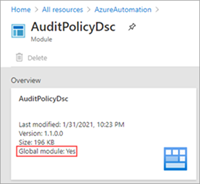
Poznámka:
Nedoporučujeme měnit moduly a runbooky v účtech Automation, které se používají k nasazení virtuálních počítačů Start/Stop během mimohodinových operací.
| Název modulu | Verze |
|---|---|
| Az.* | Zobrazit úplný seznam v části Podrobnosti o balíčku na Galerie prostředí PowerShell |
| AuditPolicyDsc | 1.1.0.0 |
| Azure | 1.0.3 |
| Azure.Storage | 1.0.3 |
| AzureRM.Automation | 1.0.3 |
| AzureRM.Compute | 1.2.1 |
| AzureRM.Profile | 1.0.3 |
| AzureRM.Resources | 1.0.3 |
| AzureRM.Sql | 1.0.3 |
| AzureRM.Storage | 1.0.3 |
| ComputerManagementDsc | 5.0.0.0 |
| GPRegistryPolicyParser | 0,2 |
| Microsoft.PowerShell.Core | 0 |
| Microsoft.PowerShell.Diagnostics | |
| Microsoft.PowerShell.Management | |
| Microsoft.PowerShell.Security | |
| Microsoft.PowerShell.Utility | |
| Microsoft.WSMan.Management | |
| Orchestrator.AssetManagement.Cmdlets | 0 |
| PSDscResources | 2.9.0.0 |
| SecurityPolicyDsc | 2.1.0.0 |
| StateConfigCompositeResources | 0 |
| xDSCDomainjoin | 1,1 |
| xPowerShellExecutionPolicy | 1.1.0.0 |
| xRemoteDesktop Správa | 1.1.0.0 |
Interní rutiny
Azure Automation podporuje interní rutiny, které jsou dostupné jenom při spouštění runbooků v prostředí sandboxu Azure nebo v procesu Hybrid Runbook Worker pro Windows. Interní modul Orchestrator.AssetManagement.Cmdlets se ve výchozím nastavení nainstaluje do vašeho účtu Automation a když je na počítači nainstalovaná role Hybrid Runbook Worker systému Windows.
Následující tabulka definuje interní rutiny. Tyto rutiny jsou navržené tak, aby se používaly místo Azure PowerShell rutin k interakci s prostředky účtu Automation. Můžou načítat tajné kódy z šifrovaných proměnných, přihlašovacích údajů a šifrovaných připojení.
| Název | Popis |
|---|---|
| Get-AutomationCertificate | Get-AutomationCertificate [-Name] <string> [<CommonParameters>] |
| Get-Automation Připojení ion | Get-AutomationConnection [-Name] <string> [-DoNotDecrypt] [<CommonParameters>] |
| Get-AutomationPSCredential | Get-AutomationPSCredential [-Name] <string> [<CommonParameters>] |
| Get-AutomationVariable | Get-AutomationVariable [-Name] <string> [-DoNotDecrypt] [<CommonParameters>] |
| Set-AutomationVariable | Set-AutomationVariable [-Name] <string> -Value <Object> [<CommonParameters>] |
| Start-AutomationRunbook | Start-AutomationRunbook [-Name] <string> [-Parameters <IDictionary>] [-RunOn <string>] [-JobId <guid>] [<CommonParameters>] |
| Wait-AutomationJob | Wait-AutomationJob -Id <guid[]> [-TimeoutInMinutes <int>] [-DelayInSeconds <int>] [-OutputJobsTransitionedToRunning] [<CommonParameters>] |
Všimněte si, že interní rutiny se liší v pojmenování od rutin Az a AzureRM. Interní názvy rutin neobsahují slova jako Azure nebo Az ve podstatném jménu, ale použijte slovo Automation. Doporučujeme jejich použití při používání rutin Az nebo AzureRM během provádění runbooků v sandboxu Azure nebo v procesu Hybrid Runbook Worker pro Windows, protože vyžadují méně parametrů a spouští se v kontextu vaší úlohy během provádění.
Rutiny Az nebo AzureRM slouží k manipulaci s prostředky Automation mimo kontext runbooku.
Moduly Pythonu
Runbooky Pythonu 2 můžete vytvářet ve službě Azure Automation. Informace o modulu Pythonu najdete v tématu Správa balíčků Pythonu 2 ve službě Azure Automation.
Vlastní moduly
Azure Automation podporuje vlastní moduly PowerShellu, které vytvoříte pro použití s runbooky a konfiguracemi DSC. Jedním typem vlastního modulu je modul integrace, který volitelně obsahuje soubor metadat, který definuje vlastní funkce pro rutiny modulu. Příklad použití modulu integrace najdete v části Přidání typu připojení.
Azure Automation může importovat vlastní modul, aby byly jeho rutiny k dispozici. Na pozadí ukládá modul a používá ho v sandboxech Azure, stejně jako ostatní moduly.
Migrace na moduly Az
V této části se dozvíte, jak migrovat na moduly Az ve službě Automation. Další informace najdete v tématu Migrace Azure PowerShellu z AzureRM na Az.
Nedoporučujeme spouštět moduly AzureRM a Az ve stejném účtu Automation. Pokud jste si jistí, že chcete migrovat z AzureRM na Az, je nejlepší provést úplnou migraci. Automation často opakovaně používá sandboxy v účtu Automation, aby ušetřil časy spuštění. Pokud neprovedete úplnou migraci modulů, můžete spustit úlohu, která používá pouze moduly AzureRM, a pak další, která používá pouze moduly Az. Sandbox zanedlouho selže a zobrazí se chyba s oznámením, že moduly nejsou kompatibilní. Tato situace má za následek náhodné selhání jakéhokoli konkrétního runbooku nebo konfigurace.
Poznámka:
Když vytvoříte nový účet Automation i po migraci na moduly Az, Automation ve výchozím nastavení nainstaluje moduly AzureRM.
Testování runbooků a konfigurací DSC před migrací modulů
Před migrací na moduly Az nezapomeňte pečlivě otestovat všechny runbooky a konfigurace DSC v samostatném účtu Automation.
Zastavení a zrušení naplánování všech runbooků, které používají moduly AzureRM
Pokud chcete zajistit, že nebudete spouštět žádné existující runbooky nebo konfigurace DSC, které používají moduly AzureRM, musíte zastavit a zrušit naplánování všech dotčených runbooků a konfigurací. Nejprve zkontrolujte konfigurace všech runbooků nebo DSC a jejich plány, abyste měli jistotu, že v případě potřeby můžete položku v budoucnu přeplánovat.
Až budete připravení odebrat plány, můžete použít web Azure Portal nebo rutinu Remove-AzureRmAutomationSchedule . Viz Odebrání plánu.
Odebrání modulů AzureRM
Před importem modulů Az je možné odebrat moduly AzureRM. Pokud to ale uděláte, můžete přerušit synchronizaci správy zdrojového kódu a způsobit selhání naplánovaných skriptů. Pokud se rozhodnete moduly odebrat, přečtěte si téma Odinstalace AzureRM.
Import modulů Az
Importem modulu Az do účtu Automation se modul automaticky neimportuje do relace PowerShellu, kterou používají runbooky. Moduly se do relace PowerShellu naimportují v následujících situacích:
- Když runbook vyvolá rutinu z modulu.
- Když runbook naimportuje modul explicitně pomocí rutiny Import-Module .
- Když runbook naimportuje modul explicitně pomocí příkazu using module . Příkaz using je podporován ve Windows PowerShell 5.0 a novější verzi a podporuje třídy a import typů výčtu.
- Když runbook naimportuje jiný závislý modul.
Moduly Az můžete importovat do účtu Automation z Azure Portal. Vzhledem k tomu, že Az.Accounts je závislostí pro ostatní moduly Az, nezapomeňte tento modul importovat před ostatními.
Poznámka:
Po zavedení podpory PowerShellu 7.1 (Preview) byla možnost Procházet galerii aktualizována o následující změny:
- Galerie procházení je dostupná v okně Moduly automatizace>procesů.
- Na stránce Moduly se zobrazují dva nové sloupce – verze modulu a verze modulu runtime.
Přihlaste se k portálu Azure.
Vyhledejte a vyberte možnost Účty služby Automation.
Na stránce Účty Automation vyberte ze seznamu svůj účet Automation.
V účtu Automation v části Sdílené prostředky vyberte Moduly.
Vyberte Přidat modul. Na stránce Přidat modul můžete vybrat jednu z následujících možností:
- Vyhledejte soubor – vybere soubor z místního počítače.
- Procházet z galerie – můžete procházet a vybírat existující modul z galerie.
Kliknutím na Vybrat vyberte modul.
Vyberte verzi modulu runtime a klikněte na importovat.
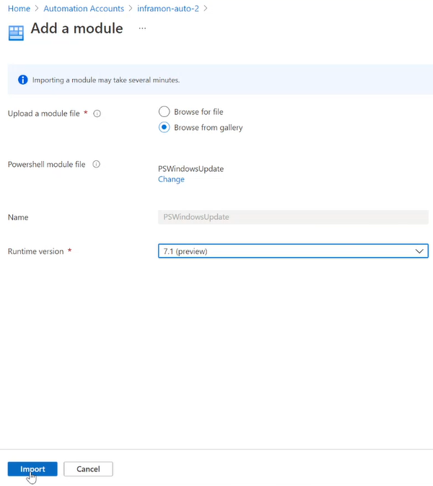
Na stránce Moduly můžete zobrazit importovaný modul pod účtem Automation.
Tento import můžete provést také prostřednictvím Galerie prostředí PowerShell vyhledáním modulu, který se má importovat. Jakmile najdete modul, vyberte ho a zvolte kartu Azure Automation . Vyberte Nasadit do Služby Azure Automation.
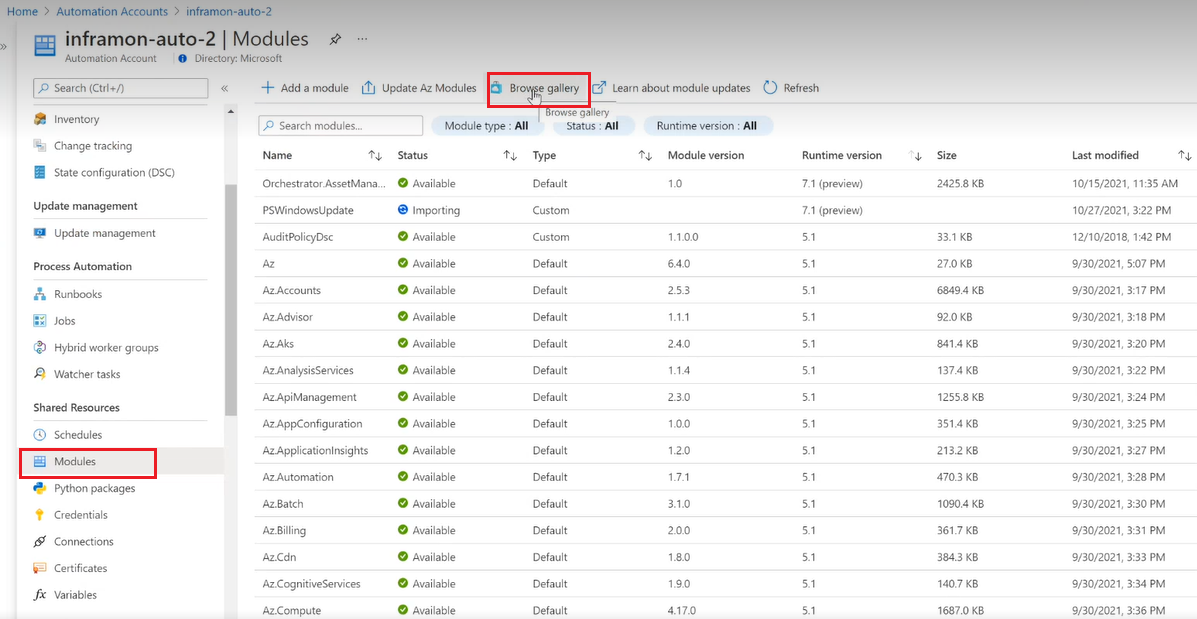
Testování runbooků
Po importu modulů Az do účtu Automation můžete začít upravovat runbooky a konfigurace DSC tak, aby používaly nové moduly. Jedním ze způsobů, jak otestovat úpravu runbooku tak, aby používala nové rutiny, je použití Enable-AzureRmAlias -Scope Process příkazu na začátku runbooku. Přidáním tohoto příkazu do runbooku se skript může spustit beze změn.
Vytváření modulů
Při vytváření vlastního modulu PowerShellu pro použití ve službě Azure Automation doporučujeme postupovat podle aspektů v této části. Pokud chcete modul připravit na import, musíte vytvořit alespoň soubor .psd1, .psm1 nebo .dll modulu PowerShellu se stejným názvem jako složka modulu. Potom zazipujete složku modulu, aby ji služba Azure Automation mohl importovat jako jeden soubor. Balíček .zip by měl mít stejný název jako složka obsaženého modulu.
Další informace o vytváření modulu PowerShellu najdete v tématu Jak napsat modul skriptu PowerShellu.
Složka verze
Souběžná správa verzí modulu PowerShellu umožňuje používat více než jednu verzi modulu v PowerShellu. To může být užitečné, pokud máte starší skripty, které byly testovány a pracují pouze s určitou verzí modulu PowerShellu, ale jiné skripty vyžadují novější verzi stejného modulu PowerShellu.
Pokud chcete vytvořit moduly PowerShellu tak, aby obsahovaly více verzí, vytvořte složku modulu a pak vytvořte složku v této složce modulu pro každou verzi modulu, kterou chcete použít. V následujícím příkladu modul s názvem TestModule poskytuje dvě verze, 1.0.0 a 2.0.0.
TestModule
1.0.0
2.0.0
V každé složce verzí zkopírujte soubory .dll modulu PowerShellu .psm1, .psd1 nebo modulu PowerShellu, které tvoří modul do příslušné složky verze. Zazipujte složku modulu, aby ji služba Azure Automation mohl importovat jako jeden soubor .zip. Zatímco Automation zobrazuje jenom nejvyšší importovanou verzi modulu, pokud balíček modulu obsahuje souběžné verze modulu, jsou všechny dostupné pro použití v runboocích nebo konfiguracích DSC.
I když Automation podporuje moduly, které obsahují souběžné verze v rámci stejného balíčku, nepodporuje použití více verzí modulu napříč importy balíčků modulů. Například importujete modul A, který obsahuje verze 1 a 2 do účtu Automation. Později aktualizujete modul A tak, aby zahrnoval verze 3 a 4 při importu do účtu Automation, v rámci všech runbooků nebo konfigurací DSC je možné použít pouze verze 3 a 4. Pokud požadujete, aby byly dostupné všechny verze – 1, 2, 3 a 4, měl by import obsahovat verze 1, 2, 3 a 4.
Pokud budete používat různé verze stejného modulu mezi runbooky, měli byste vždy deklarovat verzi, kterou chcete použít ve svém runbooku, pomocí rutiny Import-Module a zahrnout parametr -RequiredVersion <version>. I když je verze, kterou chcete použít, nejnovější. Důvodem je to, že úlohy runbooků se můžou spouštět ve stejném sandboxu. Pokud už sandbox explicitně načetl modul určitého čísla verze, protože předchozí úloha v daném sandboxu to udělala, budoucí úlohy v daném sandboxu nenačtou automaticky nejnovější verzi tohoto modulu. Důvodem je to, že některá verze je již načtena v sandboxu.
Pro prostředek DSC zadejte konkrétní verzi pomocí následujícího příkazu:
Import-DscResource -ModuleName <ModuleName> -ModuleVersion <version>
Informace o nápovědě
Do modulu zahrňte synopsis, popis a identifikátor URI nápovědy pro každou rutinu. V PowerShellu můžete definovat informace nápovědy pro rutiny pomocí této rutiny Get-Help . Následující příklad ukazuje, jak definovat synopsis a pomoc URI v souboru modulu .psm1 .
<#
.SYNOPSIS
Gets a Contoso User account
#>
function Get-ContosoUser {
[CmdletBinding](DefaultParameterSetName='UseConnectionObject', `
HelpUri='https://www.contoso.com/docs/information')]
[OutputType([String])]
param(
[Parameter(ParameterSetName='UserAccount', Mandatory=true)]
[ValidateNotNullOrEmpty()]
[string]
$UserName,
[Parameter(ParameterSetName='UserAccount', Mandatory=true)]
[ValidateNotNullOrEmpty()]
[string]
$Password,
[Parameter(ParameterSetName='ConnectionObject', Mandatory=true)]
[ValidateNotNullOrEmpty()]
[Hashtable]
$Connection
)
switch ($PSCmdlet.ParameterSetName) {
"UserAccount" {
$cred = New-Object -TypeName System.Management.Automation.PSCredential -ArgumentList $UserName, $Password
Connect-Contoso -Credential $cred
}
"ConnectionObject" {
Connect-Contoso -Connection $Connection
}
}
}
Poskytnutí těchto informací zobrazuje text nápovědy Get-Help prostřednictvím rutiny v konzole PowerShellu. Tento text se také zobrazí na webu Azure Portal.
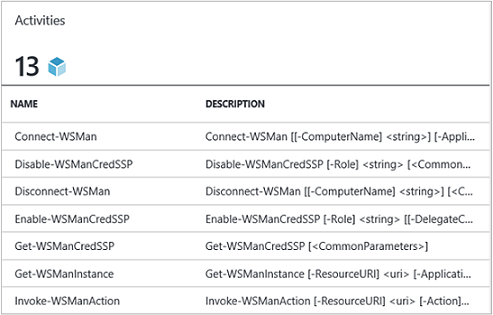
Connection type
Pokud se modul připojí k externí službě, definujte typ připojení pomocí vlastního modulu integrace. Každá rutina v modulu by měla jako parametr přijmout instanci tohoto typu připojení (objekt připojení). Uživatelé mapují parametry prostředku připojení k odpovídajícím parametrům rutiny při každém volání rutiny.
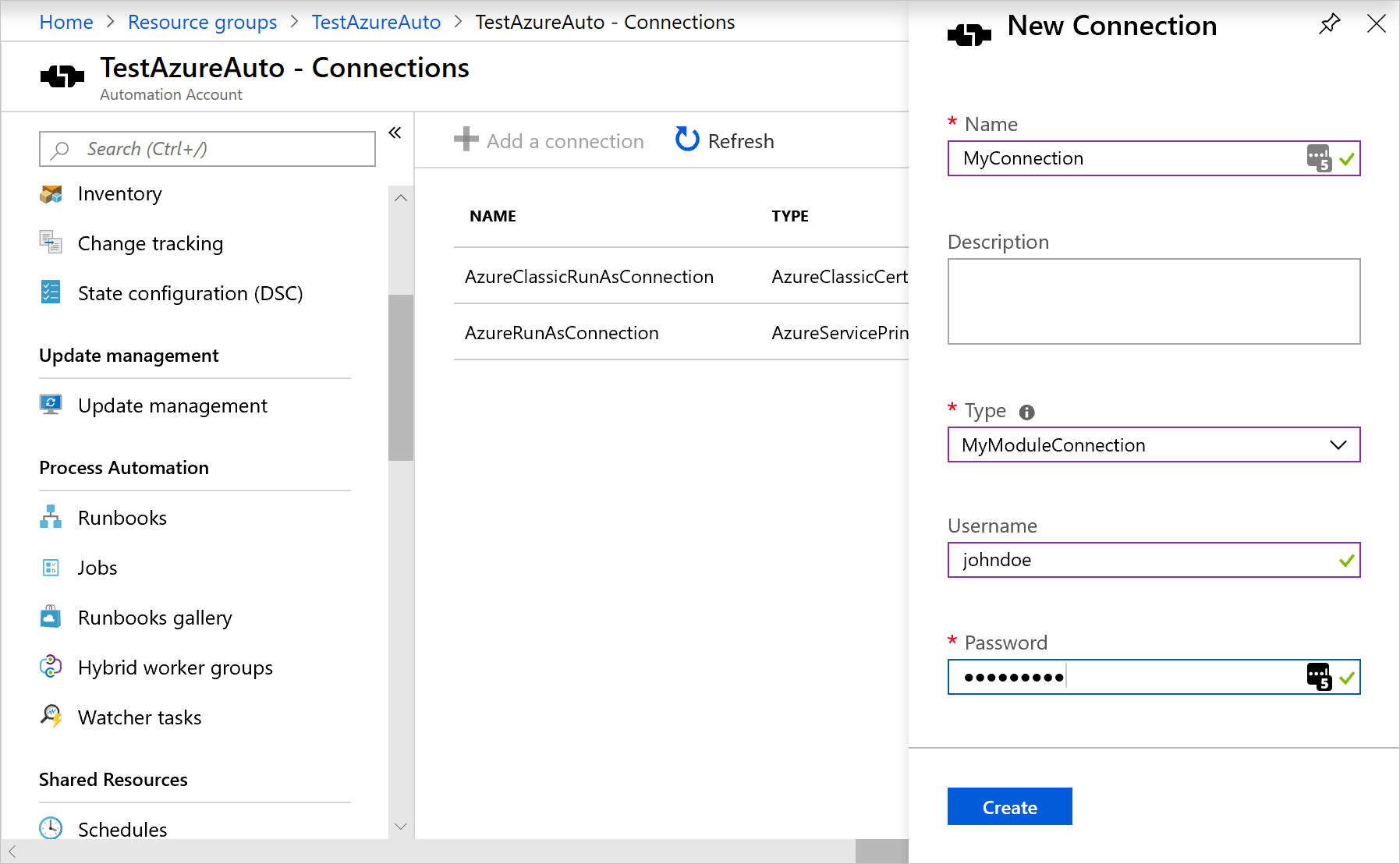
Následující příklad runbooku používá prostředek připojení Contoso volaný ContosoConnection pro přístup k prostředkům Společnosti Contoso a vrácení dat z externí služby. V tomto příkladu se pole mapují na UserName objekt a Password vlastnosti PSCredential a pak se předají rutině.
$contosoConnection = Get-AutomationConnection -Name 'ContosoConnection'
$cred = New-Object -TypeName System.Management.Automation.PSCredential -ArgumentList $contosoConnection.UserName, $contosoConnection.Password
Connect-Contoso -Credential $cred
}
Jednodušším a lepším způsobem, jak k tomuto chování přistupovat, je přímé předání objektu připojení rutině:
$contosoConnection = Get-AutomationConnection -Name 'ContosoConnection'
Connect-Contoso -Connection $contosoConnection
}
Podobné chování pro rutiny můžete povolit tak, že jim umožníte přijmout objekt připojení přímo jako parametr, a ne jenom pole připojení pro parametry. Obvykle chcete pro každou sadu parametrů, aby uživatel, který nepoužívá Automatizaci, mohl volat vaše rutiny, aniž by vytvořil hashovací tabulku, která bude fungovat jako objekt připojení. Sada parametrů UserAccount slouží k předání vlastností pole připojení. ConnectionObject umožňuje přímé průchod spojení.
Typ výstupu
Definujte typ výstupu pro všechny rutiny v modulu. Definování typu výstupu pro rutinu umožňuje technologii IntelliSense v době návrhu určit výstupní vlastnosti rutiny během vytváření. Tento postup je užitečný zejména při vytváření grafických runbooků, pro které je znalost návrhu klíčem k snadnému uživatelskému prostředí s modulem.
Přidat [OutputType([<MyOutputType>])], kde MyOutputType je platný typ. Další informace najdete OutputTypev tématu Funkce OutputTypeAttribute. Následující kód je příkladem přidání OutputType do rutiny:
function Get-ContosoUser {
[OutputType([String])]
param(
[string]
$Parameter1
)
# <script location here>
}
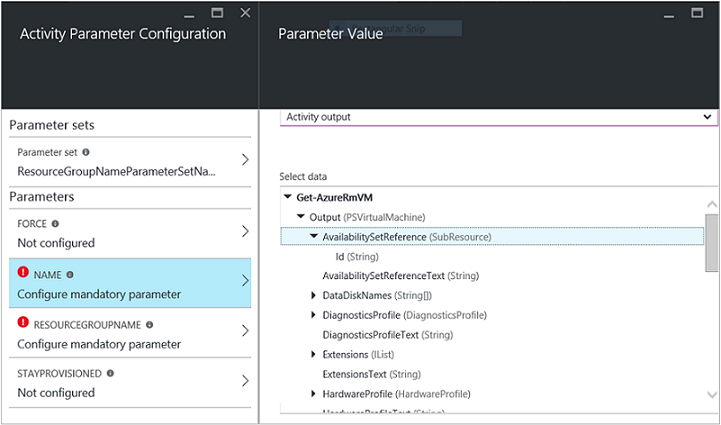
Toto chování je podobné funkci typu dopředu výstupu rutiny v prostředí integrační služby PowerShellu, aniž byste ho museli spouštět.
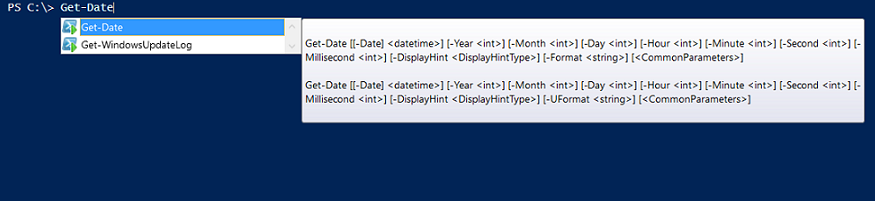
Stav rutiny
Nastavte všechny rutiny v modulu bezstavové. Ve stejném AppDomain a stejném procesu a sandboxu může současně běžet více úloh runbooků. Pokud je na těchto úrovních sdílený nějaký stav, můžou se úlohy vzájemně ovlivnit. Toto chování může vést k přerušovaným a obtížně diagnostikovatým problémům. Tady je příklad toho, co dělat:
$globalNum = 0
function Set-GlobalNum {
param(
[int] $num
)
$globalNum = $num
}
function Get-GlobalNumTimesTwo {
$output = $globalNum * 2
$output
}
Závislost modulu
Ujistěte se, že modul je plně obsažený v balíčku, který lze zkopírovat pomocí xcopy. Moduly Automation se při spuštění runbooků distribuují do sandboxů Automation. Moduly musí fungovat nezávisle na hostiteli, který je spouští.
Měli byste být schopni zazipovat a přesunout balíček modulu a mít ho při importu do prostředí PowerShellu jiného hostitele jako normální. Aby k tomu došlo, ujistěte se, že modul nezávisí na žádných souborech mimo složku modulu, která se zazipuje při importu modulu do služby Automation.
Váš modul by neměl záviset na žádném jedinečném nastavení registru na hostiteli. Příklady jsou nastavení, která se vytvoří při instalaci produktu.
Cesty k souborům modulu
Ujistěte se, že všechny soubory v modulu mají cesty s méně než 140 znaky. Všechny cesty delší než 140 znaků způsobují problémy s importem runbooků. Automatizace nemůže importovat soubor s velikostí cesty přes 140 znaků do relace PowerShellu s Import-Module.
Import modulů
Tato část definuje několik způsobů, jak importovat modul do účtu Automation.
Import modulů na webu Azure Portal
Pro import modulu v Azure Portal:
- V portálu vyhledejte a vyberte Účty Automation.
- Na stránce Účty Automation vyberte ze seznamu svůj účet Automation.
- V části Sdílené prostředky vyberte Moduly.
- Vyberte Přidat modul.
- Vyberte soubor .zip, který obsahuje váš modul.
- Vyberte OK a spusťte proces importu.
Import modulů pomocí PowerShellu
K importu modulu do účtu Automation můžete použít rutinu New-AzAutomationModule . Rutina přebírá adresu URL balíčku .zip modulu.
New-AzAutomationModule -Name <ModuleName> -ContentLinkUri <ModuleUri> -ResourceGroupName <ResourceGroupName> -AutomationAccountName <AutomationAccountName>
Stejnou rutinu můžete použít také k přímému importu modulu z Galerie prostředí PowerShell. Nezapomeňte vzít ModuleName a ModuleVersion z Galerie prostředí PowerShell.
$moduleName = <ModuleName>
$moduleVersion = <ModuleVersion>
New-AzAutomationModule -AutomationAccountName <AutomationAccountName> -ResourceGroupName <ResourceGroupName> -Name $moduleName -ContentLinkUri "https://www.powershellgallery.com/api/v2/package/$moduleName/$moduleVersion"
Import modulů z Galerie prostředí PowerShell
Moduly Galerie prostředí PowerShell můžete importovat buď přímo z galerie, nebo z účtu Automation.
Import modulu přímo z Galerie prostředí PowerShell:
- Přejděte na modul, který https://www.powershellgallery.com chcete importovat, a vyhledejte ho.
- V části Možnosti instalace vyberte na kartě Azure Automation možnost Nasadit do Služby Azure Automation. Tato akce otevře Azure Portal.
- Na stránce Import vyberte svůj účet Automation a vyberte OK.
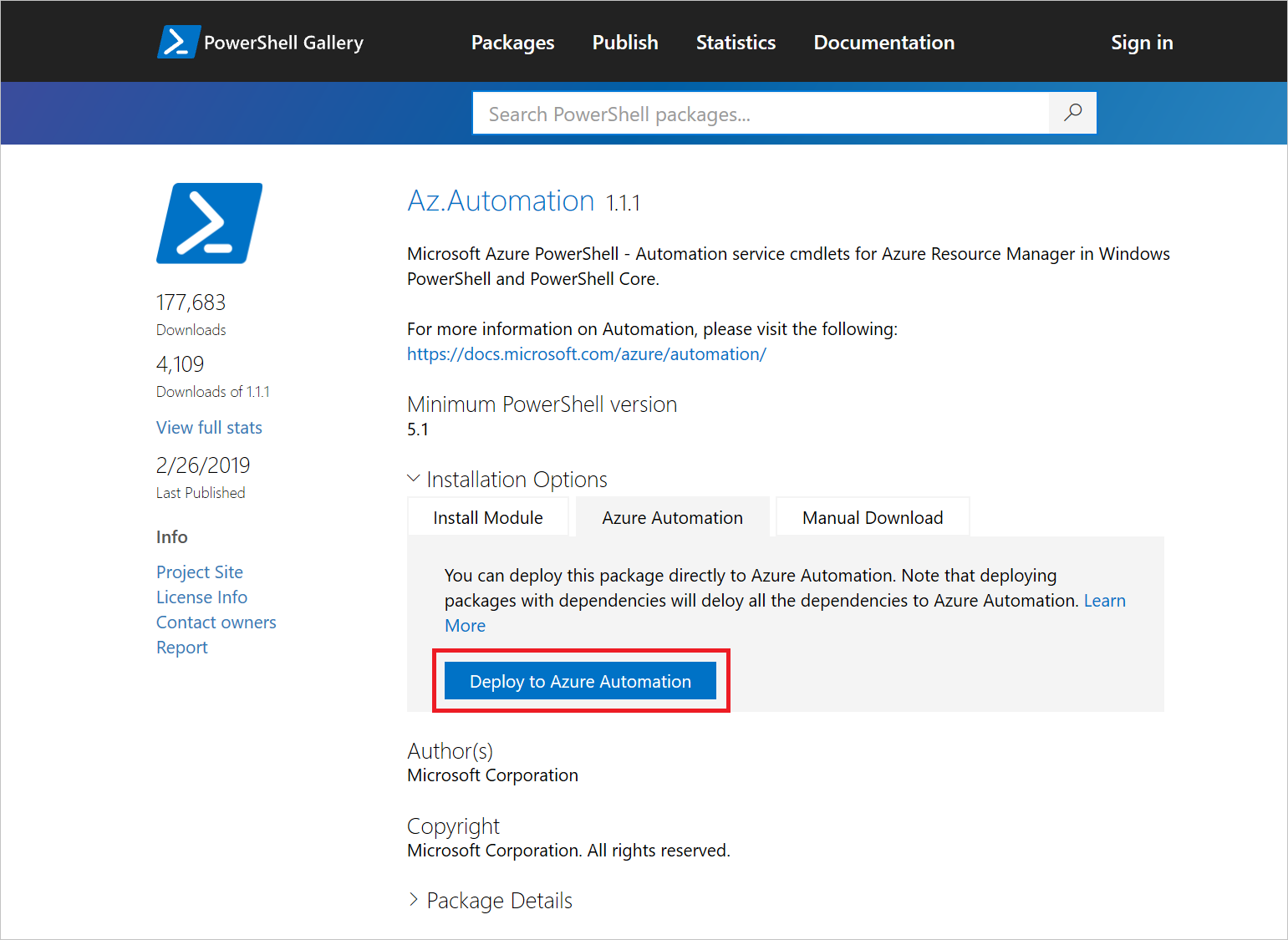
Import modulu Galerie prostředí PowerShell přímo z účtu Automation:
- V portálu vyhledejte a vyberte Účty Automation.
- Na stránce Účty Automation vyberte ze seznamu svůj účet Automation.
- V části Sdílené prostředky vyberte Moduly.
- Vyberte Procházet galerii a vyhledejte modul v Galerii.
- Vyberte modul, který chcete importovat, a vyberte Importovat.
- Vyberte OK a spusťte proces importu.
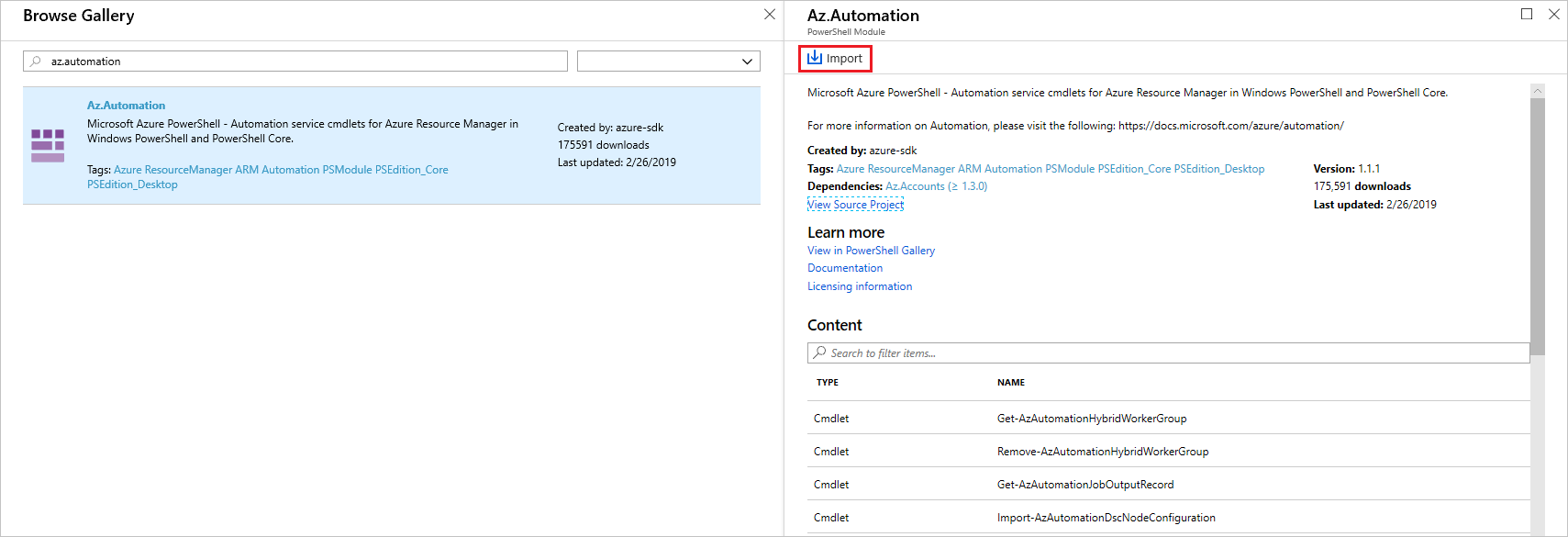
Odstranění modulů
Pokud máte s modulem problémy nebo se potřebujete vrátit k předchozí verzi modulu, můžete ho odstranit ze svého účtu Automation. Nemůžete odstranit původní verze výchozích modulů , které se importují při vytváření účtu Automation. Pokud je modul k odstranění novější verzí jednoho z výchozích modulů, vrátí se zpět na verzi nainstalovanou s vaším účtem Automation. Jinak se odeberou všechny moduly, které odstraníte ze svého účtu Automation.
Odstranění modulů v Azure Portal
Pro odebrání modulu v Azure Portal:
- V portálu vyhledejte a vyberte Účty Automation.
- Na stránce Účty Automation vyberte ze seznamu svůj účet Automation.
- V části Sdílené prostředky vyberte Moduly.
- Vyberte modul, který chcete odebrat.
- Na stránce Modul vyberte Odstranit. Pokud je tento modul jedním z výchozích modulů, vrátí se zpět k verzi, která existovala při vytvoření účtu Automation.
Odstranění modulů pomocí PowerShellu
Pokud chcete modul odebrat přes PowerShell, spusťte následující příkaz:
Remove-AzAutomationModule -Name <moduleName> -AutomationAccountName <automationAccountName> -ResourceGroupName <resourceGroupName>
Další kroky
Další informace o používání modulů Azure PowerShellu najdete v tématu Začínáme s Azure PowerShellem.
Další informace o vytváření modulů PowerShellu najdete v tématu Vytvoření modulu Windows PowerShellu.